هل اشتريت كمبيوتر جديد؟ إليك 15 برنامج يجب تثبيتها أولاً
البرنامج هو العمود الفقري لأي كمبيوتر، فسواءً أكنت قد اشتريت للتو جهاز كمبيوتر شخصي جديد أو قمت بإعادة تثبيت Windows من جديد، فإن المهمّة الأولى التي من المحتمل أن تقوم بها بعد تثبيت التعاريف هي تثبيت التطبيقات. على الرغم من وجود العشرات من برامج Windows المذهلة، إلا أنّ معرفة البرامج التي يجب أن تتوفّر لنظام التشغيل Windows 10 تجعل عملية إعداد التثبيت الجديد أمراً سهلاً.
بدون أي ترتيب معيّن لتثبيت هذه البرامج، لننتقل في رحلة قصيرة خلال هذه الـ 15 برنامج الواجب تثبيتها، إلى جانب بعض البرامج البديلة.
1. متصفح الإنترنت: جوجل كروم Google Chrome:
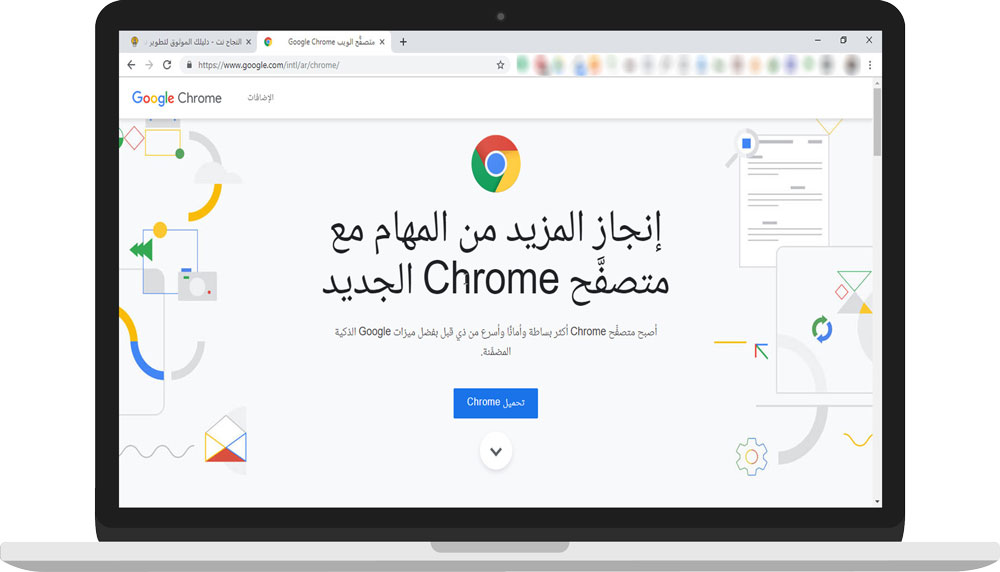
مما لا يثير الدهشة، أنّ Google Chrome هو أفضل متصفح انترنت مجاني متوفر لدينا. إنه لا يزال فائق السرعة، ويتضمن العديد من وسائل الراحة مثل البحث الفوري عن الصور في Google، ومكتبة ملحقات Chrome واسعة. يمكنك الاستفادة من المزامنة -الغير مرتبطة بالأنظمة- التي تتيح لك فتح تبويبات صفحات الانترنت المحفوظة على سطح المكتب إلى هاتفك والعكس بالعكس، لديك متصفح رائع لجميع الأغراض.
ولكن متصفح كروم لا يخلو من العيوب. حيث يرغب الكثير من الأشخاص في تجنب تتبع المستخدمين السائد لجوجل في كروم، كما أنّه يستهلك الكثير من ذاكرة الوصول العشوائي. لكن الخبر السار هو أن لديك الكثير من المتصفحات الرائعة الأخرى البديلة للاختيار من بينها، مثل فايرفوكس (Firefox) وأوبرا (Opera).
تنزيل: Google Chrome (مجاناً) | تنزيل: Firefox (مجاناً) | تنزيل: Opera (مجاناً).
2. التخزين السحابي: دروبوكس Dropbox:
إذا كان عليك اختيار تطبيق خدمة تخزين سحابي واحد، فإن دروبوكس (Dropbox) هو البرنامج الذي يجب تثبيته. سعة التخزين المجانية التي يقدمها هذا البرنامج ليست كبيرة هي 2 جيجابايت فقط، على الرغم من أنه يمكنك زيادة هذه المساحة عن طريق دعوة الأصدقاء للاشتراك وتثبيت هذه الخدمة. يوفر دروبوكس تطبيقاً لكل منصّة أو نظام تشغيل، بحيث يمكنك أخذ ملفاتك معك في أي مكان. كما أنّه يُسَهّل أيضاً مشاركة الملفات مع الآخرين.
سواءً أكنت تستخدمه كجزء من خطة النسخ الاحتياطي الخاصة بك، أو "كمحرك أقراص سحابي" أو لإعداد "مجلدات مشتركة" مع الآخرين، لن تقع في الكثير من الأخطاء في دروبوكس لسهولة استخدام هذا البرنامج.
يمكنك الاستفادة من الخدمات السحابية البديلة جنباً إلى جنب مع دروبوكس للحصول على مساحة أكبر وفصل ملفاتك بشكل منطقي. يوفر جوجل درايف (Google Drive) سعة تخزين سحابي بحجم 15 جيجابايت رائعة مجاناً، مما يجعله خياراً آخر رائعاً أيضاً.
تنزيل: Dropbox (مجاني، اشتراك متوفر) | تنزيل: Google Drive (مجاني، اشتراك متاح).
3. الموسيقى عبر الإنترنت: سبوتيفاي Spotify:
منذ سنوات، كان الاستماع إلى الموسيقى على سطح المكتب يعني استيراد وتنظيم مجموعة من ملفات MP3 بصعوبة. ولكن هذا ليس بعد الآن؛ تلغي خدمات بث الموسيقى عبر الإنترنت الحاجة إلى شراء ألبومات فردية مادياً أو رقمياً.
هناك العديد من خدمات بث الموسيقى عبر الإنترنت في السوق، لكننا نوصي باستخدام سبوتيفاي (Spotify). يتيح لك الاشتراك المجاني المدعوم بالإعلانات الاستماع إلى أكبر قدر ترغب به من الموسيقى، كما أن ترقية الاشتراك إلى Spotify Premium يستحق ذلك بالتأكيد للمستمعين المتعطشين. يتوفر تطبيق سبوتيفاي على أنظمة ويندوز، في المقابل تتطلب خدمة Apple Music تثبيت تطبيق iTunes الضخم على أنظمة ويندوز، في حين أنّ خدمة Google Play Music تعمل على الويب فقط.
إذا كنت تستخدم منظومة ما كأندرويد أو iOS، فقد يكون هذا هو تطبيق الموسيقى المناسب لك.
تنزيل: Spotify (مجاني، اشتراك متوفر) | قم بزيارة: Apple Music (نسخة تجريبية مجانية، يتطلب الاشتراك) | زيارة: Google Play Music (مجاني، اشتراك متوفر).
4. حزمة البرامج المكتبية: ليبر أوفيس LibreOffice:
هناك حالات ستحتاج فيها إلى أداة تتيح لك العمل مع المستندات وجداول البيانات والعروض التقديمية في وقت واحد. قد تعتقد أن الدفع مقابل شراء حزمة مايكروسوفت أوفيس (Microsoft Office) هو الطريقة الوحيدة للقيام بذلك، لكن هذا بعيد عن الحقيقة.
يجب على أي مستخدم ويندوز استخدام LibreOffice. إنه مجموعة مكتبية مجانية وقوية تماماً تشتمل على بدائل لكلّ من برنامج مايكروسوفت وورد (Microsoft Word) وإكسيل (Excel) وباوربوينت (PowerPoint) وأكسس (Access) والمزيد. بمجرد أن تعتاد على بعض الاختلافات الجمالية الصغيرة عن حزمة مايكروسوفت أوفيس، فسوف تتنقل خلال عملك إلى LibreOffice بالتأكيد.
لاحظ أن OpenOffice، وهو أيضاً بديل شائع، يعد برنامجاً ميتاً الآن. إذا كنت لا تريد استخدام LibreOffice، فجرّب أيضاً برنامج FreeOffice.
تنزيل: LibreOffice (مجاني) | تنزيل: FreeOffice (مجاني).
5. محرر الصور: Paint.NET:
سواءً أكنت ترغب في تجربة استخدامك لمعالجة الصور يدوياً، أو تحتاج إلى وسيلة لطمس المعلومات الحساسة في لقطات الشاشة، أو ترغب في إضفاء لمسة فنيّة على الصور القديمة، يجب أن يكون لدى الجميع برنامج لتحرير الصور مثبت على الكمبيوتر. ربما تعتقد أن برنامج فوتوشوب (Photoshop) هو المعيار الأمثل لهذا، في الحقيقة هناك الكثير من الأدوات المجانية التي يمكن الوصول إليها بشكل أكبر.
Paint.NET هو أفضل خيار لدينا. إنه أقوى بكثير من Microsoft Paint، كما أنّه لا يربكك بأيقونات مزعجة. يمكنك بسهولة طمس أجزاء من الصورة، وإضفاء مستويات ألوان وتفتيح تلقائية على الصور لجعلها تبدو أفضل، وإضافة نصوص وأشكال إلى صورك ببضع نقرات فقط. إنّ وجود الكثير من الإضافات لهذا البرنامج يسمح لك بتوسيع وظائفه أيضاً.
إذا وجدت أنّ ميزات Paint.NET بدائيةً جداً، فإن برنامج GIMP أيضاً يُعَدُّ حلاً مجانيّاً أكثر تقدماً.
تحميل: Paint.NET (مجاناً) | تنزيل: GIMP (مجاني).
6. الأمن: برنامج مكافحة البرامج الضارة Malwarebytes Anti-Malware:
يتضمن Windows 10 برنامج Windows Defender، وهو برنامج مكافحة فيروسات جيد بما يكفي لمعظم الناس. ومع ذلك، من الحكمة الحفاظ على تثبيت برنامج أمان ثانوي. لهذا، لا يمكنك تجاهل برنامج Malwarebytes. يتيح لك الإصدار المجاني من هذا البرنامج فحص النظام الخاص بك بحثاً عن جميع أنواع البرامج الضارة التي قد لا يكتشفها برنامج مكافحة الفيروسات العادي. وكحل أمان قوي نعتقد أن الترقية إلى Malwarebytes Premium تستحق التكلفة.
تنزيل: Malwarebytes (مجاني، اشتراك متاح).
7. مشغل الوسائط: VLC:
مع شعبية يوتيوب (YouTube)، ربما تقوم بمعظم مشاهدة الفيديو الخاص بك عبر يوتيوب عن طريق متصفح الانترنت. ومع ذلك، لا يزال يتعين عليك الاحتفاظ بمشغل فيديو قوي على سطح المكتب لديك عندما تحتاج إلى تشغيل ملفات الوسائط محلياً.
بالنسبة لهذه المهمة، لا شيء يفوق برنامج VLC Media Player، الذي يحتوي على الكثير من الميزات وقادر على تشغيل كل تنسيقات الفيديو والصوت التي يمكن تخيلها تقريباً. قد لا تنطلق في كثير من الأحيان فوراً في هذا التطبيق، ولكن قم بتنزيل VLC أنقذ نفسك من متاعب الدخول في استخدام برامج ترميز الفيديو أو حتى استخدام QuickTime غير الآمن بشكل فظيع.
تنزيل: VLC (مجاني).
8. لقطات الشاشة: ShareX:
يعد التقاط لقطة شاشة Windows مفيداً لكل شيء بدءاً من تسجيل اللحظات المضحكة وحتى الحصول على سجل من المعلومات. تُوَفّر "أداة القطع الأساسية" في Windows مجموعة ميزات أساسية فقط، لذلك تحتاج إلى شيء أفضل.
لن تجد أداة لقطة شاشة مجانية أفضل من ShareX. مع الكثير من طرق الالتقاط، محرر صور قوي ومضمّن، وخطوات تلقائية بعد التقاط لقطة شاشة، وأدوات إضافية مثل أداة تحديد اللون والمسطرة، يحتوي ShareX على مجموعة رائعة من الميزات بدون تكلفة.
جرّب برنامج Greenshot إذا كان ShareX يربكك وترغب في شيء أكثر بساطة.
تحميل: ShareX (مجاني) | تنزيل: Greenshot (مجاني).
9. ضغط الملفات واستخراجها: PeaZip:
يتضمن Windows دعماً أساسياً للملفات المضغوطة البسيطة، ولكن أي شيء خارج الأساسيات يتطلب أداة أكثر قوة. رغم أن هذه ليست أكثر أنواع البرامج إثارة، إلا أنها مهمة للعمل مع أي نوع من ملفات الأرشيف المضغوطة التي قد تواجهها.
PeaZip هو خيار رائع لاحتياجات ضغط واستخراج الملفات. إنه أكثر جاذبية وسهولة في الاستخدام من منافسيه، ويتضمن ميزات مفيدة مثل إصلاح الأرشيفات التالفة وتحويل تنسيقات الملفات الخاصة بها.
يعد برنامج 7Zip مفضّلاً منذ فترة طويلة ويستحق التجريب بالتأكيد، لكننا اخترنا PeaZip هنا نظراً لأن مظهره أفضل للمستخدم العادي. في كلتا الحالتين، لا تحتاج إلى دفع ثمن أدوات أخرى مثل WinRAR.
تنزيل: PeaZip (مجاناً) | تنزيل: 7Zip (مجاني).
10. المراسلة: فرانز:
من المحتمل أنك تستخدم خدمة مراسلة واحدة على الأقل للبقاء على اتصال مع أصدقائك خلال اليوم. مع وجود العديد من الخيارات للاختيار من بينها، لا توجد طريقة يمكننا من خلالها اختيار أفضل خدمة مراسلة لأنّ ذلك يعتمد على ما يستخدمه أصدقاؤك. فلماذا لا تختار كل البرامج؟
فرانز هو اختيارنا لأفضل تطبيق مراسلة على ويندوز. يتيح لك إضافة حسابات من عشرات خدمات المراسلة الشائعة، بما في ذلك WhatsApp وFacebook Messenger وSkype وTelegram وGroupMe وHangouts وDiscord وغيرها الكثير.
يضيف فرانز ببساطة علامة تبويب جديدة لكل خدمة تستخدمها، مما يتيح لك مواكبة كل مجموعة في نافذة واحدة. يعد استخدام هذا البرنامج أسهل من استخدام نوافذ المتصفح لهذه التطبيقات، ويمكنك إغلاقها عندما يحين الوقت للتركيز في عملٍ ما.
تنزيل: فرانز (مجاني).
11-15. برامج غريبة وبرامج نهائية: أدوات أخرى رهيبة:
على سبيل المكافأة، إليك خمسة برامج أخرى نعتقد أنه يجب على الجميع تثبيتها. هذه لا تتناسب مع أي من الفئات المذكورة أعلاه، لذلك سنذكرها باختصار.
- Unchecky يقوم هذا البرنامج بمراقبة "مربعات الاختيار" تلقائياً أثناء تثبيت البرامج، ويتأكد من عدم تثبيت أي برامج عديمة الفائدة تابعة لتطبيقات خارجية. الجميع ينسى إزالة اختيار هذه البرامج في بعض الأحيان، لذلك يساعد في الحصول على تدقيق إضافي.
- Ditto Clipboard Manager هذا البرنامج يضاعف إمكانيات الحافظة الموجودة في Windows عدة مرات. مع ذلك، يمكنك الاحتفاظ بعشرات إدخالات الحافظة في متناول اليد والبحث من خلال سجل الحافظة الخاصة بك.
- f.lux برنامج يقوم تلقائياً بتصفية الضوء الأزرق من شاشة الكمبيوتر الخاص بك عندما تغرب الشمس، مما يسمح لك بمواصلة العمل ليلاً دون وجود الضوء الساطع في وجهك. يحتوي Windows 10 على وظيفة "الوضع الداكن" Dark Mode مدمجة، لكن F.lux يقدم المزيد من التخصيص.
- Everything يوفر هذا التطبيق البحث شبه الفوري عن الملفات والمجلدات الموجودة في كامل نظام التشغيل ويندوز. إذا كنت بحاجة إلى تحديد موقع ملف ما والبحث الافتراضي في ويندوز لم يساعدك في هذه المهمّة، فبرنامج Everything يوفر لك ذلك.
- يتيح لك برنامج TreeSize Free تحليل استخدامك للمساحة في قرص التخزين لديك بسرعة، ومعرفة المجلدات التي تشغل أكبر مساحة.
تطبيقات وبرامج Windows 10 الأساسية: مثبتة!
أصبحت الآن تعرف التطبيقات التي يجب عليك تثبيتها على الفور على جهاز كمبيوتر جديد، وكلها مجانية! إذا كنت لا تفضل أحد هذه البرامج المفضلة لدينا، فستجد بديلاً مناسباً دون الكثير من العناء. نعتقد أن معظم الناس سوف يستفيدون كثيراً من هذه البرامج التي ذكرناها. بالإضافة إلى ما سبق، يجب أن تعرف أيضاً تطبيقات Windows 10 التي يجب عليك ألا تثبتها.